
Esse tutorial tem a finalidade de auxiliar os nossos clientes na criação de cronjobs pelo cPanel, onde o processo é bem simples, e estaremos falando do processo para criação em vários passos que facilitarão o entendimento para dominar essa ferramenta que o cPanel nos oferece.
Acesse o cPanel digitando suas credenciais(login e senha), e siga até a aba "Avançada" e depois clique em "Tarefas/Trabalhos Cron"

Após clicar em "Tarefa Cron" você será redirecionado para a página de configuração, onde você verá o Menu Cron, conforme mostra imagem abaixo:

1 - Email que recebe o relatório da tarefa Cron executada;
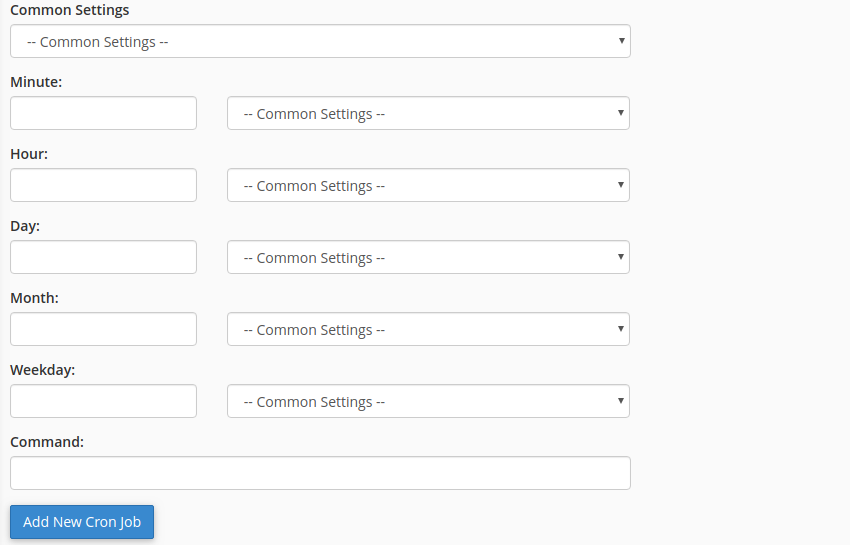
2 - Campo onde você pode digitar um novo email para substituir o atual, que é citado no item 1;
3 - Botão para efetivar a troca do email atual;
4 - Rotinas pre-definidas que você pode escolher;
5 - Minuto a ser executado ou opções pre-definidas;
6 - Hora a ser executado ou opções pre-definidas;
7 - Dia a ser executado ou opções pre-definidas;
8 - Mês a ser executado ou opções pre-definidas;
9 - Dia da semana a ser executado ou opções pre-definidas
10 - Comando bash ex:. ( curl -s https://hostdime.com.br/envia.php )
11 - Adicionar o trabalho cron
12 - Menu com os trabalhos crons já existentes/ativos

O campo Configurações Comuns traz configurações pré-definidas para o momento em que deverá ser executada a tarefa/trabalho cron. Você poderá utilizá-lo ou definir o intervalo manualmente nos itens acima citados. Na frente de cada campo aparece um validador, para verificar se a informação foi inserida de forma correta (se for inserido um caractere inválido irá ser sinalizado com ícone vermelho).
Após isso basta apenas clicar em "Adicionar novo trabalho cron" e o mesmo será executado de acordo com o tipo de agendamento/rotina realizada.
Quando a o trabalho cron for adicionado com sucesso, automaticamente você verá ele no menu "Trabalho cron Atuais".

Basta aguardar agora o e-mail referente a execução do cron(agendamento), conforme mostra o item 1 citado anteriormente no inicio do tutorial.
Lembrando que você pode excluir ou editar esta tarefa cron, conforme é exibido na imagem acima em "Ações"
Caso você tenha alguma dificuldade entre em contato com nosso suporte, através de um de nossos canais de atendimento, estaremos contentes em ajudar.
Até a próxima!